|
概述 在本教程中,您将学习如何在FME Workbench中定义坐标系以及如何使用Reprojector转换器将数据重新投影到另一个坐标系。 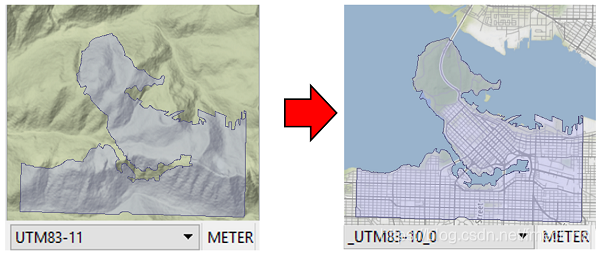
下载projection-definition-and-coordinate-transformation.fmwt contoursgdb.zip landboundarygdb.zip 练习1 - 添加读模块时定义投影在此场景中,您希望定义数据集的投影以匹配元数据文件中声明的坐标系信息。您将使用的多边形边界无意中投影到错误的坐标系(UTM83-11),因此您需要在执行分析之前定义正确的投影(UTM83-10)。 说明1.启动FME Workbench 2.创建一个新工作空间 - 在“开始”页面的“创建工作空间”部分中,选择“创建新工作空间”选项。
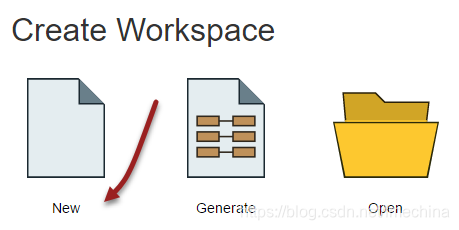
3.添加Esri地理数据库(File Geodb Open API)读模块 - 在画布上未选择任何内容的情况下开始键入“Geodatabase”,然后通过双击或使用箭头键和Enter键从读模块列表中选择Esri地理数据库(File Geodb Open API)格式将其添加到画布。
- 单击数据集省略号,然后导航到示例数据文件夹并选择LandBoundary地理数据库(例如,C:\ Users \ Documents \ FME \ Landboundary \ Landboundary.gdb)。
4.定义坐标系 在FME中定义坐标系的最简单方法是在“添加读模块”对话框中。 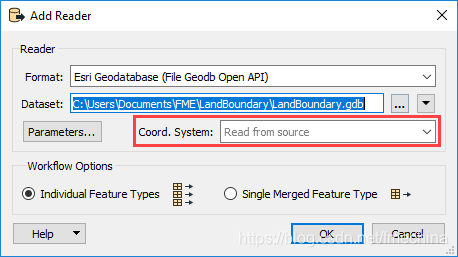
- 要定义坐标系,您可以从下拉列表中选择坐标系或键入坐标系的名称(即“UTM83-10”) - 列表将在您键入时过滤坐标系,并且只返回包含正在输入内容的坐标系。
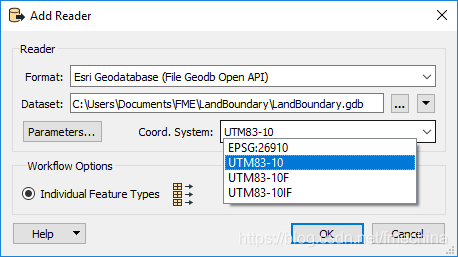
- 从坐标系列表中选择UTM83-10或输入“UTM83-10”以定义坐标系。
或者,您可以在“导航”窗口中设置读模块/写模块的坐标系。有关详细信息,请参阅在FME中使用坐标系一文。 5.设置完成! - 单击“确定”以使用正确定义的坐标系将读模块添加到画布。有关FME中坐标系转换的更多信息,请参阅“ 桌面基础课程手册”。
练习2 - 重投影数据在练习2中,您将重投影数据,因为它当前正在使用LL83坐标系(以度为单位),您需要它在使用线型单位的坐标系中。在这种情况下,您将从lat / long LL83(度)重新投影数据到UTM83-10(米)。 说明1.启动FME Workbench 2.创建一个新工作空间 - 在“开始”页面的“创建工作空间”部分中,选择“创建新工作空间”选项。

3.添加Esri地理数据库(File Geodb Open API)读模块 - 在画布上未选择任何内容的情况下开始键入“Geodatabase”,然后通过双击或使用箭头键和Enter键从读模块列表中选择Esri地理数据库(File Geodb Open API)格式将其添加到画布,。
- 单击数据集省略号,然后导航到示例数据文件夹并选择等高线地理数据库(例如,C:\ Users \ Documents \ FME \ ElevationModel \ Contours.gdb)。
4.更改坐标系 - 要将“Reprojector”添加到画布,通过键入“Reprojector”以显示“快速添加搜索”中的FME变换器列表。通过双击或使用箭头键和Enter键从转换器列表中选择Reprojector将其添加到画布。
- 添加转换器后,将Contours Reader连接到Reprojector。
- 接下来,将目标坐标系设置为UTM83-10。这可以通过在“目标坐标系”文本框中键入“UTM83-10”(自动填充将提供建议)或从下拉列表中选择坐标系来完成。
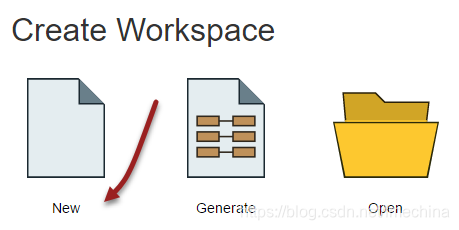
5.添加Inspector - 接下来,添加一个Inspector并将其连接到Reprojector:Reprojected端口。这将在转换运行后自动打开FME Data Inspector中的栅格数据集。
6.添加GML(地理标记语言)写模块 - 与添加读模块类似,键入“GML”,然后从写模块列表中选择GML(地理标记语言)格式。
- 单击数据集省略号以指定保存数据的位置并命名文件:50mContour(例如,C:\ Users \ Documents \ FME \ Contours \ 50mContour.gml)
- 将“图层定义”设置为“自动”以确保将创建或重命名的所有属性都写入GML文件。
7.运行工作空间 - 单击工具栏上的“运行”按钮,或使用菜单栏上的“运行”>“运行转换”运行工作空间。由于您将Inspector连接到最终的转换器,因此输出数据集将自动在FME Data Inspector中打开。
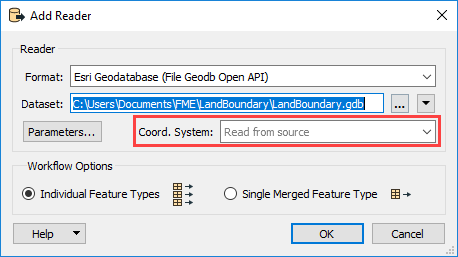
结果 输入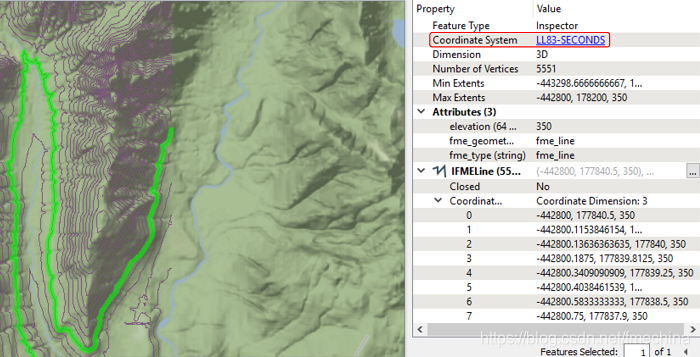
输出
转换器
本文转载来自CSDN作者:fmechina 版权归作者所有 |